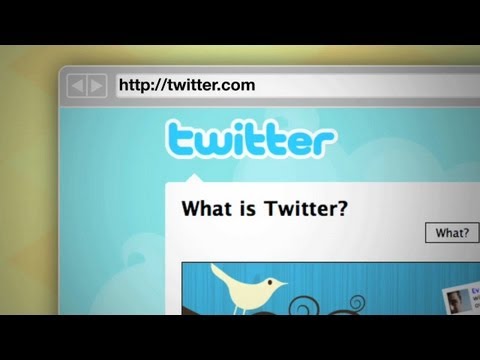Това wikiHow ви учи как да деактивирате заключване за активиране на iCloud на iPhone или iPad. Можете да помолите предишния собственик да го премахне от Find My iPhone, да използвате алтернативни DNS сървъри по време на настройката или да платите услуга, за да го отключите вместо вас.
Стъпки
Метод 1 от 3: Попитайте предишния собственик

Стъпка 1. Помолете предишния собственик да премахне iPhone от Find my iPhone
Това е най -лесният и бърз начин да освободите ключалката за активиране. Останалите стъпки в този метод трябва да бъдат последвани от предишния собственик.

Стъпка 2. Влезте в https://www.icloud.com в уеб браузър
Предишният собственик трябва да използва акаунта, който е влязъл във вашия iPhone или iPad.

Стъпка 3. Щракнете върху Find my iPhone

Стъпка 4. Щракнете върху Всички устройства
Ще се появи списък на свързаните iPhone и/или iPad.

Стъпка 5. Щракнете върху iPhone или iPad с ключалката за активиране

Стъпка 6. Щракнете върху Премахване от акаунта
Ако не виждате тази опция, щракнете Всички устройства отново, след което щракнете Изтрий до iPhone или iPad.

Стъпка 7. Следвайте инструкциите на екрана, за да потвърдите премахването
След като iPhone или iPad бъдат премахнати, iPhone или iPad вече няма да бъдат заключени.
Метод 2 от 3: Използване на DNS байпас

Стъпка 1. Включете вашия iPhone или iPad
Ако телефонът или таблетът вече са включени, рестартирайте го, за да можете да го настроите като ново устройство.
Този метод ще ви помогне да влезете в заключен iPhone или iPad, като използвате алтернативни DNS адреси

Стъпка 2. Завършете процеса на настройка, докато стигнете до екрана „Избор на Wi-Fi мрежа“
Преди да стигнете до там, ще трябва да изберете език и регион, наред с други неща.

Стъпка 3. Натиснете бутона Home
Намира се в долната част на екрана.

Стъпка 4. Докоснете Още настройки за Wi-Fi
Ще се появи списък с Wi-Fit мрежи.

Стъпка 5. Докоснете „i“в кръг до вашата Wi-Fi мрежа

Стъпка 6. Докоснете Конфигуриране на DNS

Стъпка 7. Докоснете Ръчно

Стъпка 8. Докоснете +Добавяне на сървър
Ще се появи празно място.

Стъпка 9. Въведете адреса на сървъра за вашето местоположение
Ето опциите:
-
САЩ/Северна Америка:
104.154.51.7
-
Европа:
104.155.28.90
-
Азия:
104.155.220.58
-
Африка, Австралия и други места:
78.109.17.60

Стъпка 10. Докоснете Запазване

Стъпка 11. Докоснете бутона за връщане назад
Това ви връща към информацията за мрежата.

Стъпка 12. Докоснете Присъединете се към тази мрежа
Ако се изисква парола, ще се появи изскачащ прозорец.

Стъпка 13. Въведете паролата за мрежата и докоснете Присъединяване
Намира се в горния десен ъгъл на екрана.

Стъпка 14. Докоснете бутона за връщане назад, когато iPhone или iPad се опита да се активира
Това ви връща към страницата Wi-Fi, където ще видите нещо като „iCloudDNSBypass.net“в горната част на екрана.

Стъпка 15. Продължете настройването на вашия iPhone или iPad
След като сте използвали тези специални адреси, сте заобиколили заключването. Настройте телефона или таблета си нормално.
Метод 3 от 3: Плащане на услуга за отключване

Стъпка 1. Потърсете в мрежата надеждна услуга за премахване на заключване на iCloud
Има много измами, така че е важно да направите своето проучване.
- Много рядко всяка компания премахва заключването за активиране безплатно-ако видите такива твърдения, това вероятно са измами.
- Ако не сте сигурни в дадена компания, проверете за отзиви в RipoffReport, TrustPilot или Trustmark Reviews.
- Някои препоръчани сайтове за заплащане са iPhoneIMEI.net и Official iPhone Unlock.

Стъпка 2. Вземете IMEI кода на вашия iPhone
Услугата за отключване се нуждае от този код, за да отключи телефона. Ето къде да го намерите на различни модели:
-
iPhone 6s, 6s Plus, 7, 7 Plus, 8, 8 Plus, iPhone X:
Ще намерите IMEI в тавата за SIM. Поставете инструмента за изваждане на SIM картата (или края на кламер) в отвора на тавата, който се намира от дясната страна на телефона. Извадете тавата и намерете IMEI на външния ръб на тавата.
-
iPhone 5, 5c, 5s, SE, 6, 6 Plus, iPad:
IMEI е отпечатан на гърба на телефона ви отдолу. Номерът е предшестван от „IMEI“.

Стъпка 3. Следвайте инструкциите на избрания от вас сайт
Въведете IMEI, номер на модел и информация за плащане, както се изисква от сайта, след което следвайте инструкциите на екрана, за да завършите отключването.